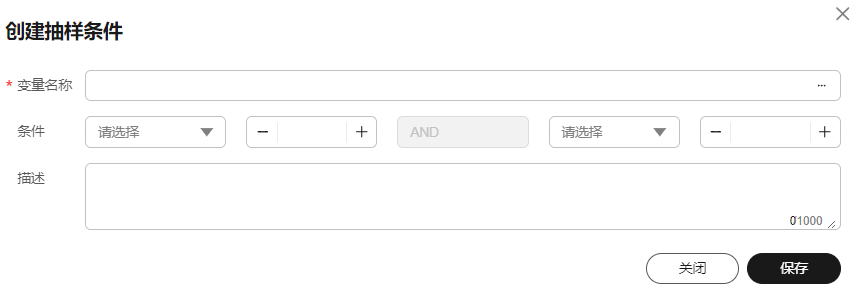产品质检方案管理
维护不同产品的质检方案、检验方案和抽样规则。
注意事项
- “是否有效”为“否”的数据,对外提供的查询接口将被过滤,其他功能模块也无法引用。
- 如果某抽样规则分类下关联了抽样规则分组,则该抽样规则分类不能被删除。
- 如果某抽样规则分组下关联了抽样规则,则该抽样规则分组不能被删除。
- 如果某检验项目分类下关联了检验项分组,则该检验项目分类不能被删除。
- 如果某检验项目分组下关联了检验项,则该检验项目分组不能被删除。
- 其他功能模块在引用产品质检方案数据时,引用的是“发布”、“激活”状态且版本最高的质检方案版本记录。
- “产品质检方案定义”当中质检方案版本的“发布”状态的数据不支持先锁定再编辑的操作。如果想要修改数据,请进行升级新版本操作。
- 产品质检方案在引用检验项目、抽样规则数据时,引用的是“发布”状态记录。
添加抽样规则分类
- 在顶部导航栏中,选择“制造数据模型管理 > 质检模型 > 产品质检方案管理”。
进入“产品质检方案管理”页面。
- 选择“抽样规则定义”页签。
- 单击“全部分组”右侧的
 。
。 - 在弹出的“创建抽样规则分类”窗口中,配置表1相关信息。
- 单击“保存”。
抽样规则分类相关操作
抽样规则分类添加完成后,您还可以进行如表2所示的操作。
添加抽样规则分组
- 在顶部导航栏中,选择“制造数据模型管理 > 质检模型 > 产品质检方案管理”。
进入“产品质检方案管理”页面。
- 选择“抽样规则定义”页签。
- 在左侧导航当中选择抽样分类记录,单击其右侧的
 ,再在弹出的操作列表中单击“添加”。
,再在弹出的操作列表中单击“添加”。 - 在弹出的“创建抽样规则分组”窗口中,配置表3相关信息。
- 单击“保存”。
抽样规则分组相关操作
抽样规则分组添加完成后,您还可以进行如表4所示的操作。
添加抽样规则
- 在顶部导航栏中,选择“制造数据模型管理 > 质检模型 > 产品质检方案管理”。
进入“产品质检方案管理”页面。
- 选择“抽样规则定义”页签,单击“添加”。
- 在弹出的“创建抽样规则”窗口中,配置“规则信息”的如下参数:
- 规则分组名称:数据来源于已添加的抽样规则分组。
- 抽样规则名称:抽样规则的名称。
- 描述:抽样规则的描述。
- 添加规则。
- 单击“规则设置”下的“添加”。
- 在弹出的“创建规则”窗口中,配置表5相关信息。
表5 创建规则参数表 参数
说明
抽样类型
抽样类型。
- 间隔数量抽样
- 固定比例抽样
- 固定数量抽样
- 间隔时间抽样
- AQL抽样
优先顺序
优先顺序。
间隔数量
间隔数量。仅当“抽样类型”为“间隔数量抽样”时需配置。
抽检比例
抽检比例。仅当“抽样类型”为“固定比例抽样”时需配置。
间隔时间
间隔时间。仅当“抽样类型”为“间隔时间抽样”时需配置。
时间单位
时间单位。仅当“抽样类型”为“间隔时间抽样”时需配置。
抽样数量
抽样数量。仅当“抽样类型”为“间隔数量抽样”、“固定数量抽样”或“间隔时间抽样”时需配置。
后置偏移量
后置偏移量。仅当“抽样类型”为“间隔数量抽样”、“固定比例抽样”、“固定数量抽样”或“间隔时间抽样”时需配置。
检验水平分类
检验水平分类。仅当“抽样类型”为“AQL抽样”时需配置。
检验水平
检验水平。仅当“抽样类型”为“AQL抽样”时需配置,数据来源于“参数配置”。
AQL抽样模式
AQL抽样模式。仅当“抽样类型”为“AQL抽样”时需配置。
AQL值
AQL值。仅当“抽样类型”为“AQL抽样”时需配置。
动态规则
动态规则,数据来源于AQL抽样计划。仅当“抽样类型”为“AQL抽样”时可配置。
- 信息配置完成后,单击“保存”。

单击右上角
 ,可以根据需求进行页面展示信息的个性化设置。
,可以根据需求进行页面展示信息的个性化设置。
- (可选)添加抽样条件。
- 单击“保存”。
抽样规则相关操作
抽样规则添加完成后,您还可以进行如表7所示的操作。
操作 |
描述 |
|---|---|
发布抽样规则 |
在“产品质检方案管理”页面的“抽样规则定义”页签,选择抽样规则分组:
说明:
“发布”状态的发布抽样规则才能被其他功能模块引用。 |
锁定抽样规则 |
在“产品质检方案管理”页面的“抽样规则定义”页签,选择抽样规则分组:
说明:
“发布”状态的数据如果想要修改,需先锁定再编辑。此时,该数据仅支持锁定者进行修改、发布操作。 |
编辑抽样规则 |
在“产品质检方案管理”页面的“抽样规则定义”页签,选择抽样规则分组,单击“草稿”或“锁定”状态待编辑的抽样规则记录“操作”列的“编辑”,根据实际情况修改抽样规则信息。
说明:
编辑“规则设置”支持的相关操作:
|
删除抽样规则 |
在“产品质检方案管理”页面的“抽样规则定义”页签,选择抽样规则分组,单击“草稿”或“发布”状态待删除的抽样规则记录“操作”列的,删除抽样规则。
说明:
|
查看抽样规则 |
在“产品质检方案管理”页面的“抽样规则定义”页签,选择抽样规则分组,单击待查看的抽样规则记录的“抽样规则名称”列,查看抽样规则详情。 |
查询抽样规则 |
在“产品质检方案管理”页面的“抽样规则定义”页签,选择“全部分组”,在右侧抽样规则列表上方输入框输入“抽样规则名称”或“规则分组名称”信息,或者选择指定记录状态,再单击“查询”,查询抽样规则。 |
个性化设置 |
在“产品质检方案管理”页面的“抽样规则定义”页签,单击右上角 |
添加检验项目分类
- 在顶部导航栏中,选择“制造数据模型管理 > 质检模型 > 产品质检方案管理”。
- 进入“产品质检方案管理”页面。
- 选择“检验项目定义”页签。
- 单击“全部分组”右侧的
 。
。 - 在弹出的“新增检验项分类”窗口中,配置表8相关信息。
- 单击“保存”。
检验项目分类相关操作
检验项目分类添加完成后,您还可以进行如表9所示的操作。
添加检验项目分组
- 在顶部导航栏中,选择“制造数据模型管理 > 质检模型 > 产品质检方案管理”。
进入“产品质检方案管理”页面。
- 选择“检验项目定义”页签。
- 在左侧导航当中选择检验项目分类记录,单击其右侧的
 ,再在弹出的操作列表中单击“添加”。
,再在弹出的操作列表中单击“添加”。 - 在弹出的“新增检验项分组”窗口中,配置表10相关信息。
- 单击“保存”。
检验项目分组相关操作
检验项目分组添加完成后,您还可以进行如表11所示的操作。
添加检验项
- 在顶部导航栏中,选择“制造数据模型管理 > 质检模型 > 产品质检方案管理”。
进入“产品质检方案管理”页面。
- 选择“检验项目定义”页签,单击“添加”。
- 在弹出的“创建检验项”窗口中,配置表12相关信息。
表12 创建检验项参数表 参数
说明
质检方案类型
质检方案类型。
检验项分组名称
数据来源于已添加检验项目分组。
检验项类别
检验项类别。
执行者类型
执行者类型。
检验项内容
检验项内容。
检测工具
检测工具。
管制方法
管制方法。
证据类别
证据类别。
检验标识
检验标识。
- 定量
- 定性
范围上限
范围上限。“检验标识”为“定量”时,可配置该参数。
范围下限
范围下限。“检验标识”为“定量”时,可配置该参数。
测量单位
测量单位。“检验标识”为“定量”时,可配置该参数。
- 信息填写完成后,单击“保存并关闭”。
- 添加检验项结果。
- 选中已配置的检验项目记录,单击其“操作”列的“添加检验项结果”。
- 在弹出的“创建检验项结果”窗口中,配置表13相关信息。
- 单击“确定”,完成检验项结果配置。
检验项目相关操作
检验项目添加完成后,您还可以进行如表14所示的操作。
操作 |
描述 |
|---|---|
发布检验项目 |
在“产品质检方案管理”页面的“检验项目定义”页签,选择检验项目分组,单击“草稿”或“锁定”状态的发布检验项目记录“操作”列的。
说明:
“发布”状态的发布检验项目才能被其他功能模块引用。 |
锁定检验项目 |
在“产品质检方案管理”页面的“检验项目定义”页签,选择检验项目分组:
说明:
“发布”状态的数据如果想要修改,需先锁定再编辑。此时,该数据仅支持锁定者进行修改、发布操作。 |
编辑检验项目 |
在“产品质检方案管理”页面的“检验项目定义”页签,选择检验项目分组,单击“草稿”或“锁定”状态待编辑的检验项目记录“操作”列的“编辑”,根据实际情况修改检验项目信息。
说明:
编辑检验项目支持的相关操作: 添加、编辑、删除检验项结果 |
删除检验项目 |
在“产品质检方案管理”页面的“检验项目定义”页签,选择检验项目分组,单击“草稿”或“发布”状态待删除的检验项目记录“操作”列的,删除检验项目。
说明:
|
查看检验项目 |
在“产品质检方案管理”页面的“检验项目定义”页签,选择检验项目分组,单击待查看的检验项目记录的“检验项内容”列,查看检验项目详情。 |
查询检验项目 |
在“产品质检方案管理”页面的“检验项目定义”页签,选择“全部分组”,在检验项目列表上方输入框输入“检验项内容”信息,或者选择指定质检方案类型或记录状态,再单击“查询”,查询检验项目。 |
个性化设置 |
在“产品质检方案管理”页面的“检验项目定义”页签,单击右上角 |
添加质检方案
- 在顶部导航栏中,选择“制造数据模型管理 > 质检模型 > 产品质检方案管理”。
进入“产品质检方案管理”页面。
- 选择“产品质检方案定义”页签。
- 单击“质检方案”下的“添加”
系统弹出“创建质检方案”窗口。
- 添加质检方案。
- 第一步 选择工艺路线&版本:选中工艺路线&版本后,单击“下一步”。
- 第二步 维护质检信息:填写表15信息后,单击“保存”。
图2 创建质检方案(第二步)

- 系统弹出“编辑质检方案”窗口,维护质检方案版本。
产品质检方案相关操作
产品质检方案添加完成后,您还可以进行如表17所示的操作。
操作 |
描述 |
|---|---|
发布产品质检方案 |
在“产品质检方案管理”页面的“产品质检方案定义”页签,单击质检方案记录左侧的
说明:
|
激活产品质检方案 |
在“产品质检方案管理”页面的“产品质检方案定义”页签,单击质检方案记录左侧的
说明:
“是否激活”为“是”的产品质检方案才能被其他功能模块引用。 |
编辑产品质检方案 |
在“产品质检方案管理”页面的“产品质检方案定义”页签,单击质检方案记录左侧的
说明:
编辑产品质检方案支持的相关操作:
|
升版产品质检方案 |
在“产品质检方案管理”页面的“产品质检方案定义”页签,单击质检方案记录左侧的
说明:
|
删除产品质检方案 |
在“产品质检方案管理”页面的“产品质检方案定义”页签,单击质检方案记录左侧的
说明:
数据进行删除操作后,该数据的状态将变为“失效”。 |
查看产品质检方案 |
在“产品质检方案管理”页面的“产品质检方案定义”页签,单击质检方案记录左侧的
说明:
“草稿”状态的质检方案版本记录可在“质检方案详情”页面单击右上角的“编辑”进入对应“编辑质检方案”页面进行相关操作。 |
查询产品质检方案 |
在“产品质检方案管理”页面的“产品质检方案定义”页签,在产品质检方案列表上方输入框输入“产品编码”或“方案名称”信息,选择是否“筛选最新版本”,再单击“查询”,查询产品质检方案。 |
个性化设置 |
在“产品质检方案管理”页面的“产品质检方案定义”页签,单击右上角 |